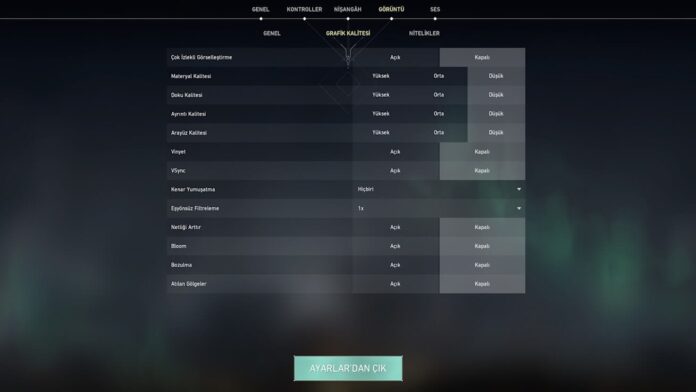Günümüzün en çok oynanan FPS oyunu VALORANT gün geçtikçe popülerliği artmakta. Oyuncuların ise oyundan en fazla şikayet ettikleri durum ise FPS konusu oluyor genelde. İyi bir oyun geçirmenizde ki önemli kısımlardan birisi FPS’dir.
FPS görüntü cihazının performansını ölçmeye yardımcı olan bir birimdir. Görüntüleme ekranında her saniye gerçekleşen tam kare tarama sayısı FPS değeri olarak gösterilir. FPS değerinin yüksek olması, ekrandaki görüntünün daha akıcı bir şekilde oynatılmasını sağlar. Gelelim VALORANT FPS arttırma nasıl yapılır;
Grafik Ayarlarını Değiştir
Hemen hemen tüm oyunlarda olduğu gibi, Valorant’ta da fps arttırma konusunda yapılması gereken ilk şey doğru grafik ayarlarını tutturmaktır. Kullandığın sistem hangi seviyede olursa olsun, en akıcı oyun tecrübesini yaşamak için optimum ayarları bulmak gerekir. Rekabetçi oyunlarda profesyonel oyuncuların çoğunun, grafik kalitesi ayarlarını en düşük seviyeye getirdiklerini not düşelim.
CPU Ayarı Yap
Oyuna girdikten sonra Görev Yöneticisi’ni aç, İşlemler sekmesinden Valorant’ı bul, sağ tıklayıp “Ayrıntılara git” seçeneği bas. Açılan ekranda Valorant’a sağ tıkla, “Benzeşmeyi ayarla” seçeneğine bas ve açılan pencerede “CPU 0” seçili ise tiki kaldır. Bu işlem sonrasında sistem, diğer programlara göre Valorant’a öncelik tanır, böylece donma ve benzeri sorunlar bir miktar azalır.
Valorant FPS Arttırma için Nvidia Ayarları

- NVidia kontrol panelinize gidin.
- 3B ayarlarını yönetmeye gidin.
- Ardından ayarları programlayın.
- Valorant için ayarlar ekleyin.
- Bunları yapılandırmanız gerekiyor, ayarlamanız gereken şey bu:
- Antistrofik Filtreleme – Kapalı
- Antialiasing – Kapalı
- Yenileme Hızı – Programa göre Kontrolör.
- Enerji Modu – Maksimum performansı tercih edin.
- Düşük Gecikme Modu – Açık
- Çoklu Kare Örneklemeli AA – Kapalı
- Dikey V-Sync – Kapalı
Valorant FPS Arttırma AMD Ayarları
- AMD Radeon Ayarlarını açın
- Tıklayın Oyun sekmesi
- Global Ayarlar’a tıklayın
- Uygulama ayarlarını geçersiz kılmak için Kenar Yumuşatma Modunu ayarlayın
- Kenar Yumuşatma Düzeyini 2X olarak ayarlayın
- Anisotropik Filtreleme Modunu Açık olarak ayarlayın
- Set Anisotropik Filtreleme Seviyesi 2X
- Doku Filtreleme Kalitesini Performansa Ayarlayın
- Set Dikey Yenileme bekleyin Daima Kapalı
- Mozaikleme Modunu uygulama ayarlarını geçersiz kılmak için ayarlayın
- Maksimum Mozaikleme Seviyesini 32x veya daha düşük bir değere ayarlayın
Ayrıca bkz: VALORANT’a Gelecek Yeni Ajan Türk Olacak!